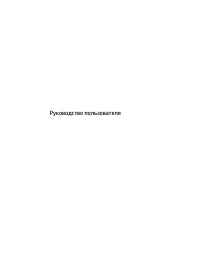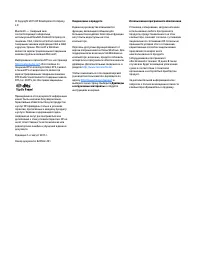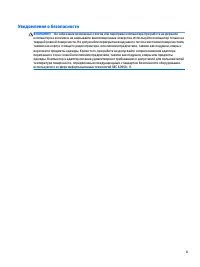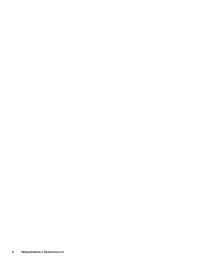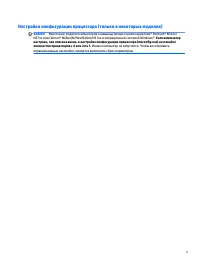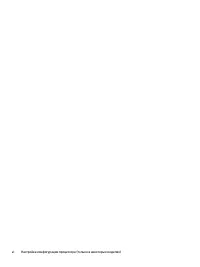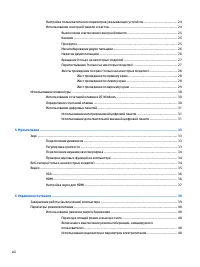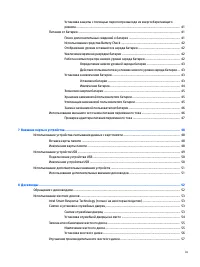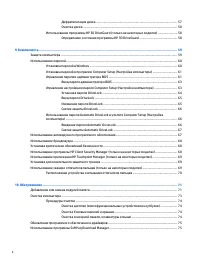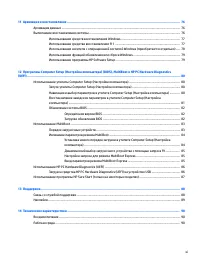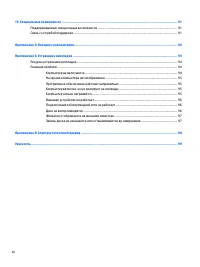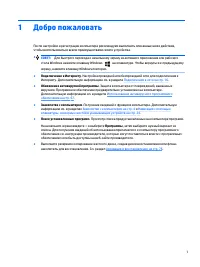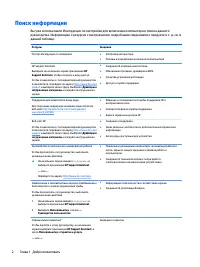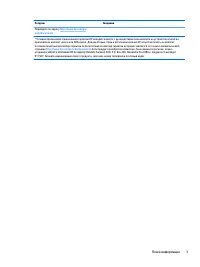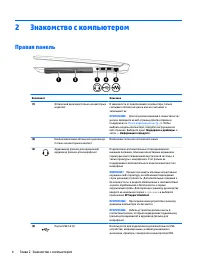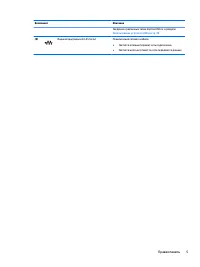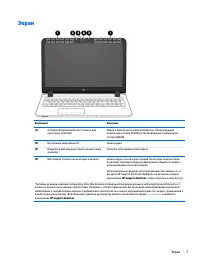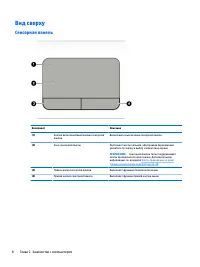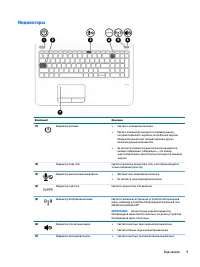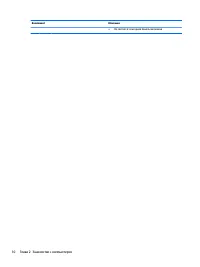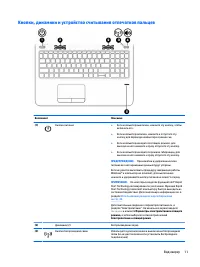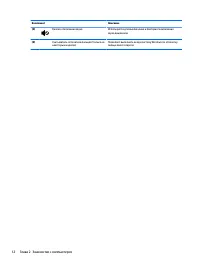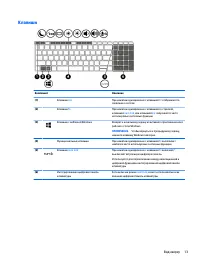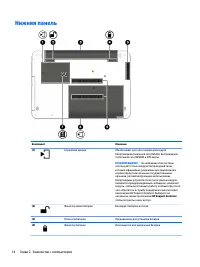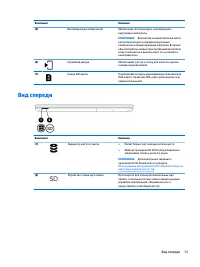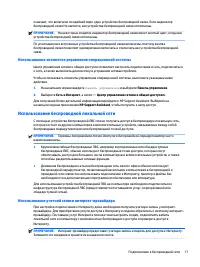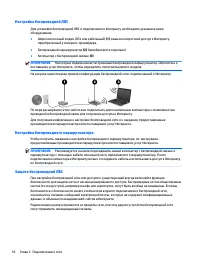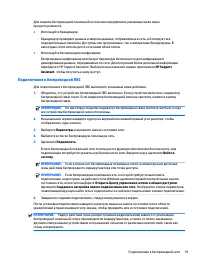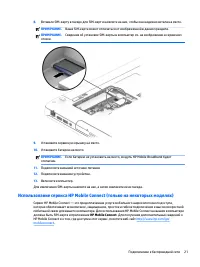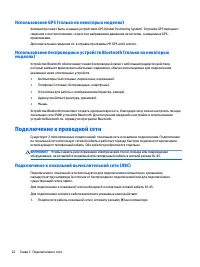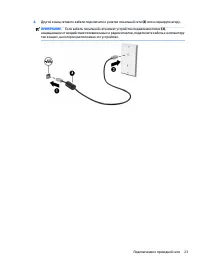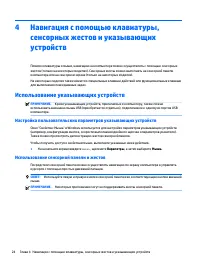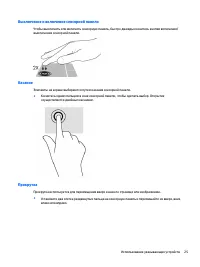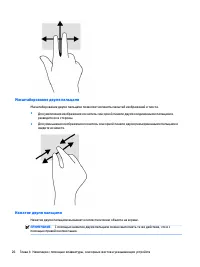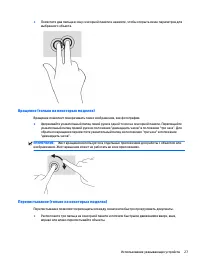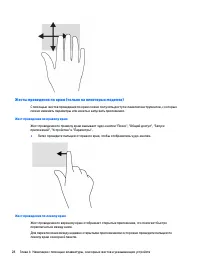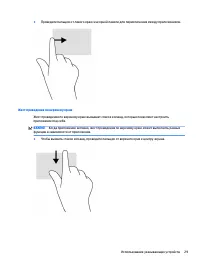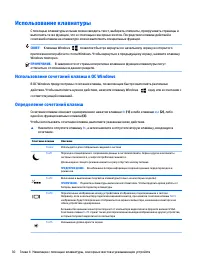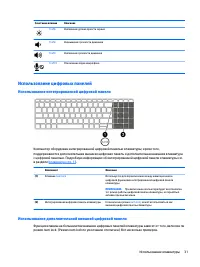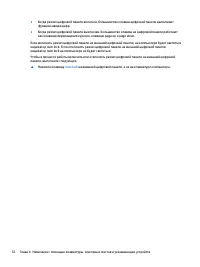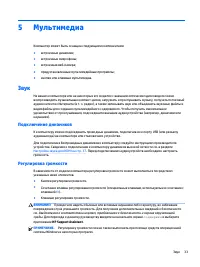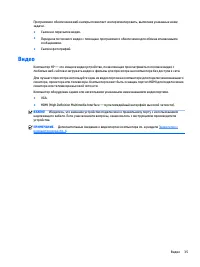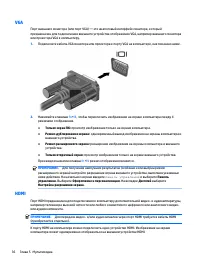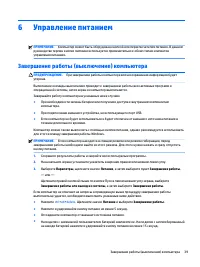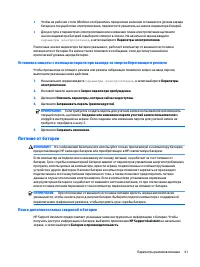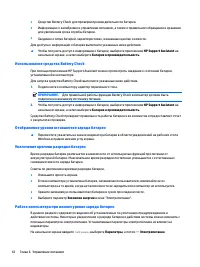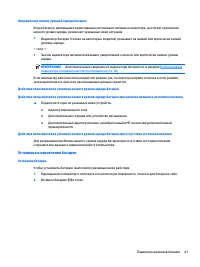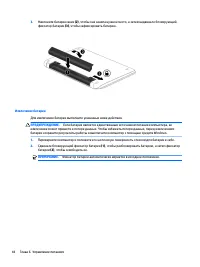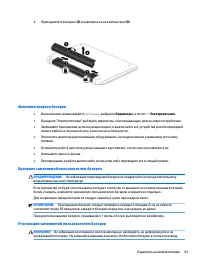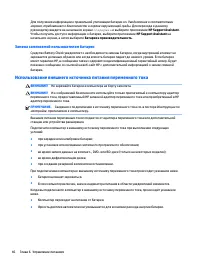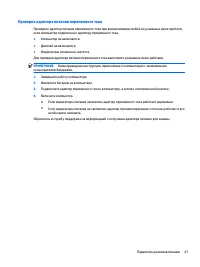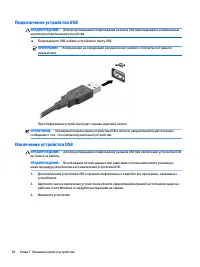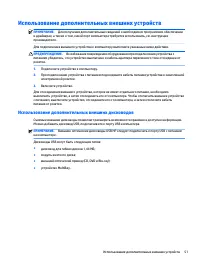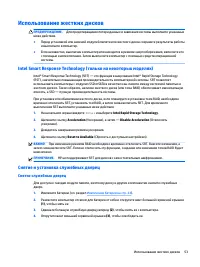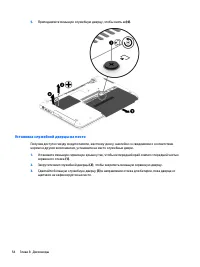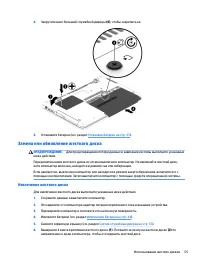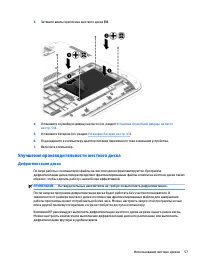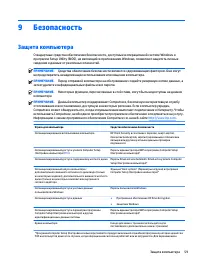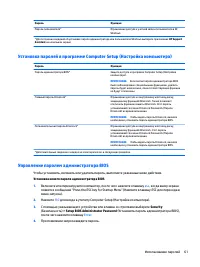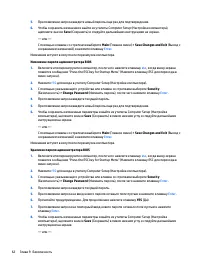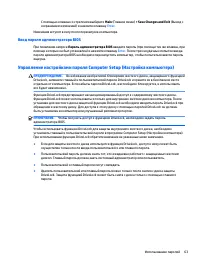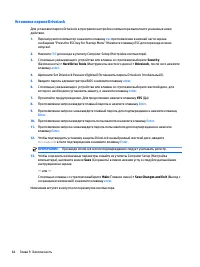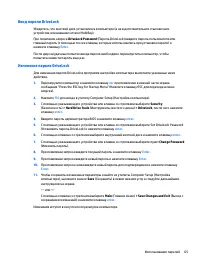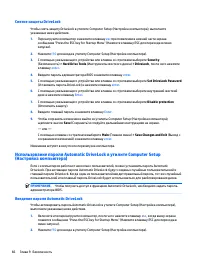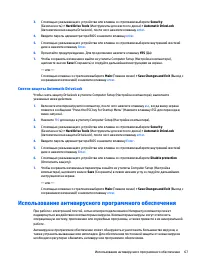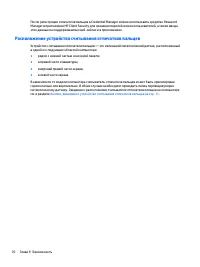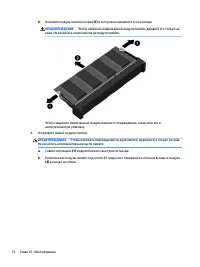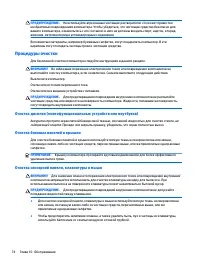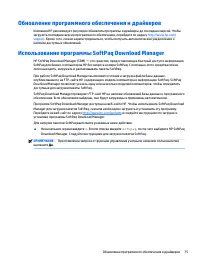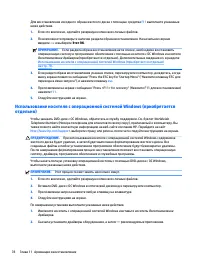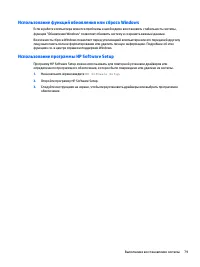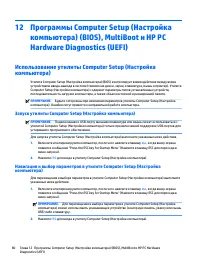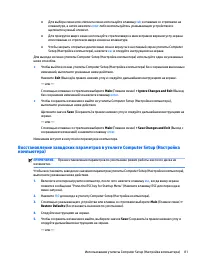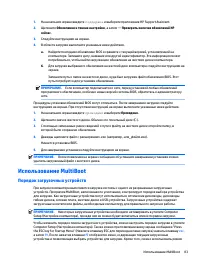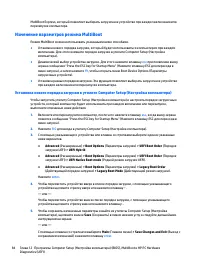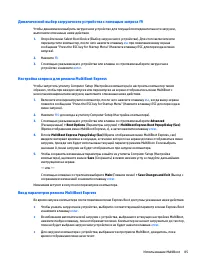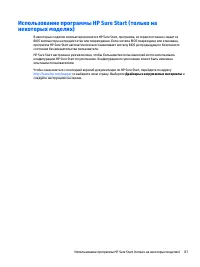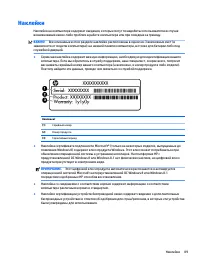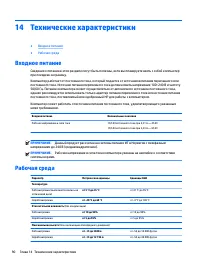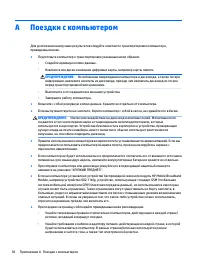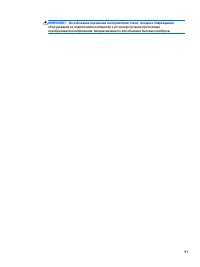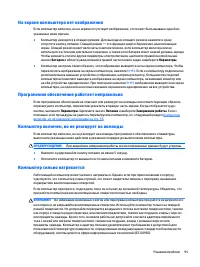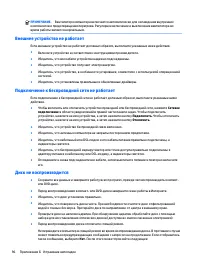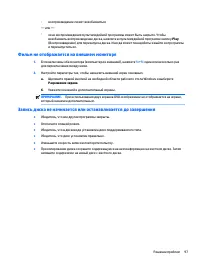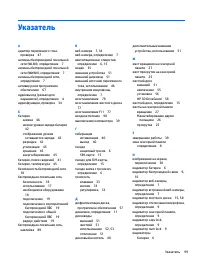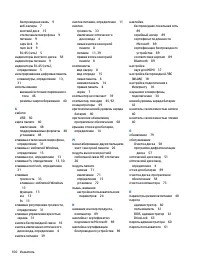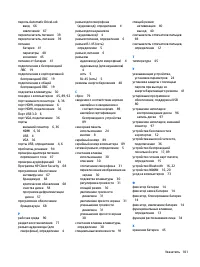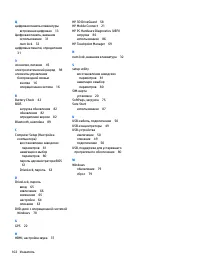Ноутбуки HP ProBook 450 G3 (W8.1) - инструкция пользователя по применению, эксплуатации и установке на русском языке. Мы надеемся, она поможет вам решить возникшие у вас вопросы при эксплуатации техники.
Если остались вопросы, задайте их в комментариях после инструкции.
"Загружаем инструкцию", означает, что нужно подождать пока файл загрузится и можно будет его читать онлайн. Некоторые инструкции очень большие и время их появления зависит от вашей скорости интернета.
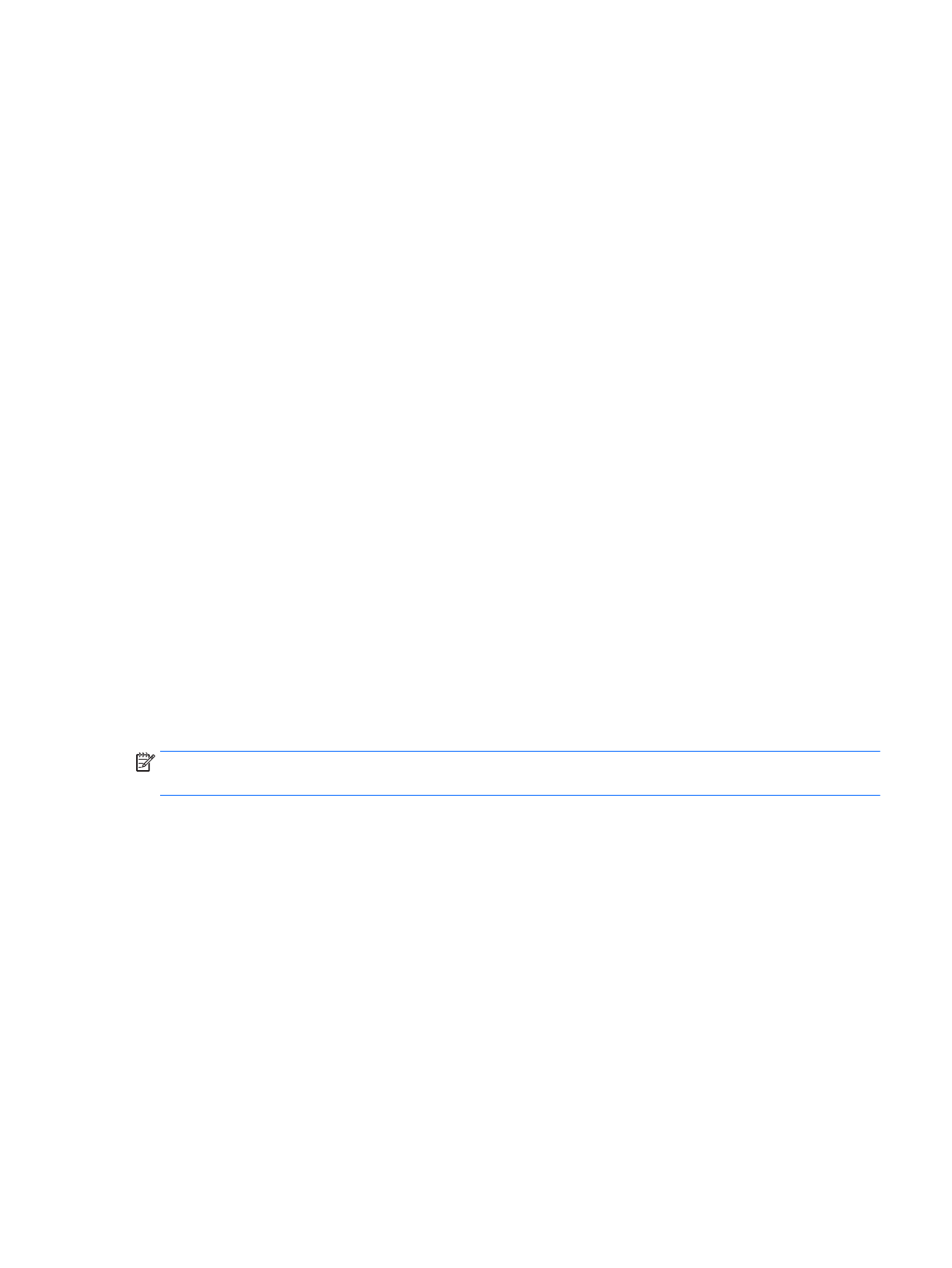
●
Для выбора меню или элемента меню используйте клавишу
tab
и клавиши со стрелками на
клавиатуре, а затем нажмите
enter
либо воспользуйтесь указывающим устройством и
щелкните нужный элемент.
●
Для прокрутки вверх и вниз используйте стрелки вверх и вниз в правом верхнем углу экрана
или клавиши со стрелками вверх и вниз на клавиатуре.
●
Чтобы закрыть открытые диалоговые окна и вернуться на главный экран утилиты Computer
Setup (Настройка компьютера), нажмите
esc
и следуйте инструкциям на экране.
Для выхода из меню утилиты Computer Setup (Настройка компьютера) используйте один из указанных
ниже способов.
●
Чтобы выйти из меню утилиты Computer Setup (Настройка компьютера) без сохранения внесенных
изменений, выполните указанные ниже действия.
Нажмите Exit (Выход) в правом нижнем углу и следуйте дальнейшим инструкциям на экране.
— или —
С помощью клавиш со стрелками выберите Main (Главное меню) > Ignore Changes and Exit (Выход
без сохранения изменений) и нажмите клавишу
enter
.
●
Чтобы сохранить изменения и выйти из утилиты Computer Setup (Настройка компьютера),
выполните указанные ниже действия.
Щелкните значок Save (Сохранить) в правом нижнем углу и следуйте дальнейшим инструкциям на
экране.
— или —
С помощью клавиш со стрелками выберите Main (Главное меню) > Save Changes and Exit (Выход с
сохранением изменений) и нажмите клавишу
enter
.
Изменения вступят в силу после перезапуска компьютера.
Восстановление заводских параметров в утилите Computer Setup (Настройка
компьютера)
ПРИМЕЧАНИЕ.
При восстановлении параметров по умолчанию режим работы жесткого диска не
изменяется.
Чтобы восстановить заводские значения параметров утилиты Computer Setup (Настройка компьютера),
выполните указанные ниже действия.
1.
Включите или перезагрузите компьютер, после чего нажмите клавишу
esc
, когда внизу экрана
появится сообщение "Press the ESC key for Startup Menu" (Нажмите клавишу ESC для перехода в
меню запуска).
2.
Нажмите
f10
для входа в утилиту Computer Setup (Настройка компьютера).
3.
С помощью указывающего устройства или клавиш со стрелками выберите Main (Главное меню) >
Restore Defaults (Восстановить значения по умолчанию).
4.
Следуйте инструкциям на экране.
5.
Чтобы сохранить изменения и выйти, выберите значок Save (Сохранить) в правом нижнем углу и
следуйте дальнейшим инструкциям на экране.
— или —
Использование утилиты Computer Setup (Настройка компьютера)
81